Annuler ou supprimer une facture ou un chèque de paiement de facture dans QuickBooks Desktop
by Intuit• Dernière mise à jour : 20 juin 2024
Il y a des cas où une facture à payer dans QuickBooks est enregistrée comme payée, mais que vous devez annuler le paiement par chèque en raison de certains problèmes (par exemple, un chèque n’a pas été reçu par le fournisseur). Découvrez comment et quand annuler ou supprimer une facture ou un paiement de facture.
Avant de décider de supprimer ou d’annuler une facture ou un paiement de facture par chèque, tenez compte de ce qui suit :
- Annuler une facture ou un chèque de paiement de facture- le montant passe à zéro, mais conserve une trace de l’opération dans QuickBooks.
- Supprimer une facture ou un chèque de paiement de facture-
- l’opération est entièrement supprimée de QuickBooks. Les factures payées repassent également à l’état d’impayé.
- le rapport Détails du journal des opérations pour afficher un paiement de facture sans la facture correspondante.
- De plus, aucune facture n’est associée au chèque de paiement lorsque vous accédez à l’historique des opérations.
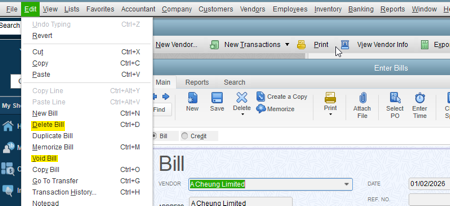
Annuler une facture ou un chèque de paiement de facture
- Ouvrez l’opération.
- Sélectionnez le Modifier menu, puis Annuler facture/Pmt facture à payer-chèque.
Supprimer une facture ou un chèque de paiement de facture
- Ouvrez l’opération.
- Sélectionnez le Modifier menu, puis Suppression facture/Pmt-chèque facture.
Annuler ou supprimer plusieurs factures à payer/chèques de paiement de facture
- Sélectionnez le Listes menu, puis Plan comptable.
- Double-cliquez sur le compte Comptes fournisseurs approprié pour ouvrir son registre.
- Dans le registre Comptes fournisseurs, sélectionnez la facture ou le chèque de paiement de facture.
- Sélectionnez le Modifier menu, puis Annuler/supprimer une facture/un pmt de facture à payer-chèque.
- Sélectionner Enregistrer, puis Oui pour enregistrer les modifications.
Sur le même sujet
- Supprimer ou annuler l’application d’un crédit d’une facture ou d’une facture à payerde QuickBooks
- Résoudre le message d’erreur « Saisir la clé du service de paie » dans QuickBooks Desktopde QuickBooks
- Enregistrez QuickBooks Desktop avec votre compte Intuitde QuickBooks
- Politique d’abandon du service QuickBooks Desktop 2023de QuickBooks
- Renommer votre fichier d’entreprise QuickBooks Desktopde QuickBooks